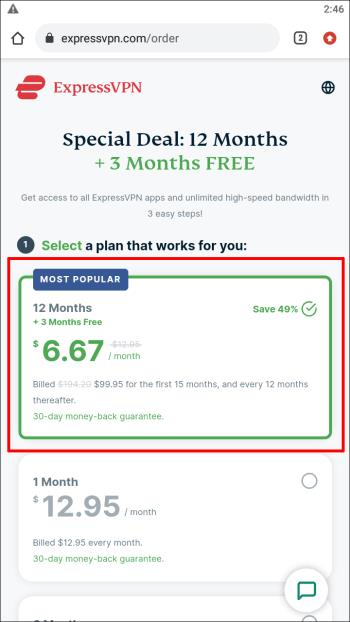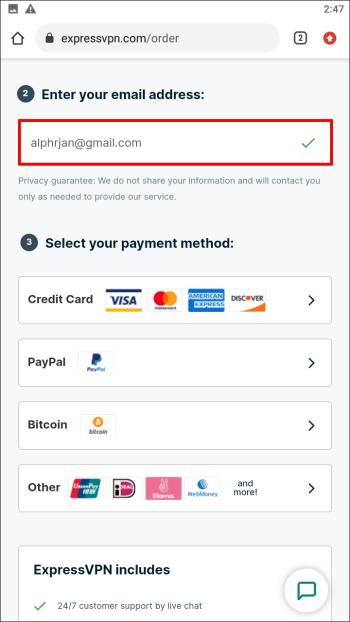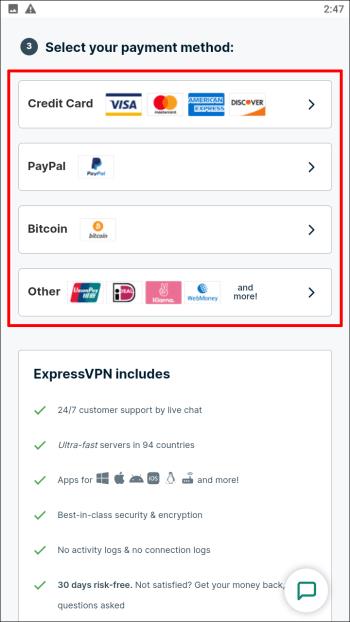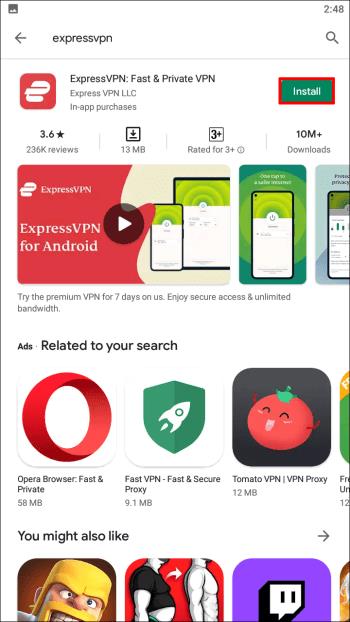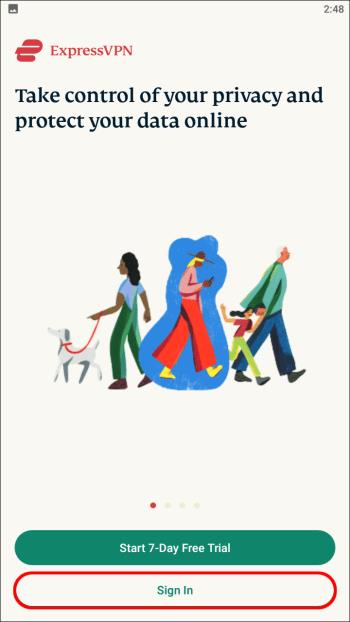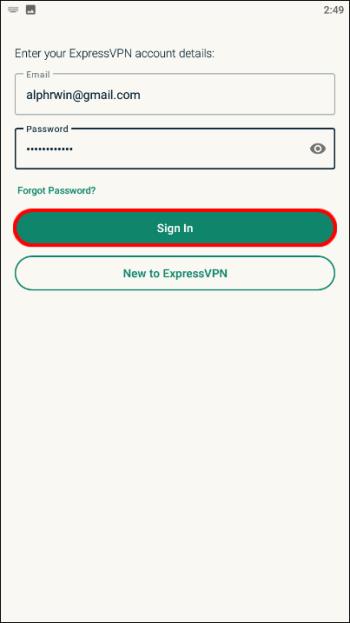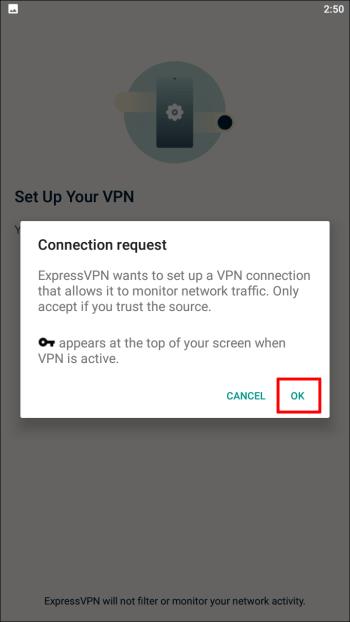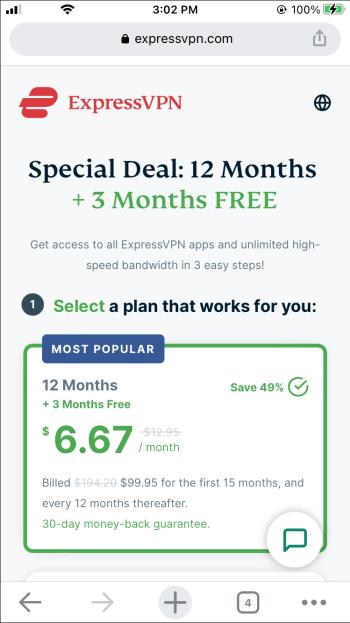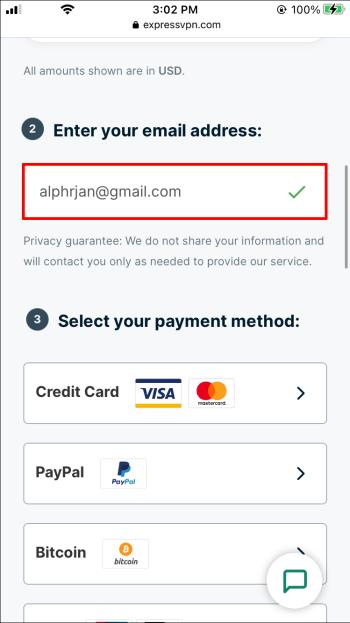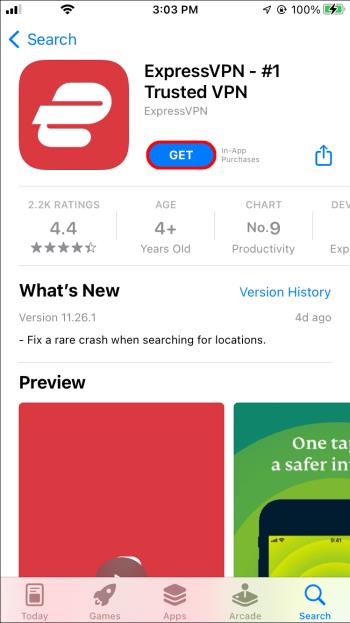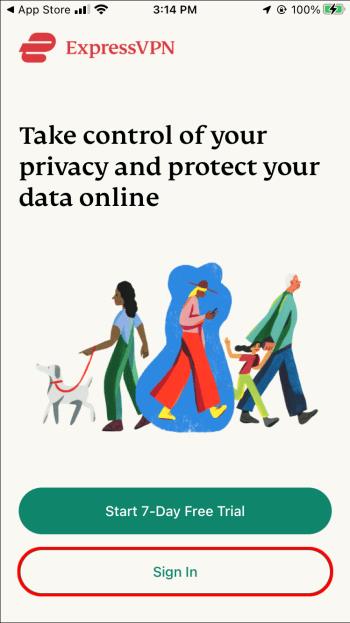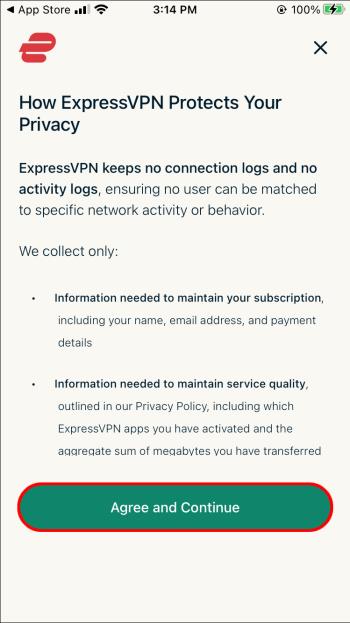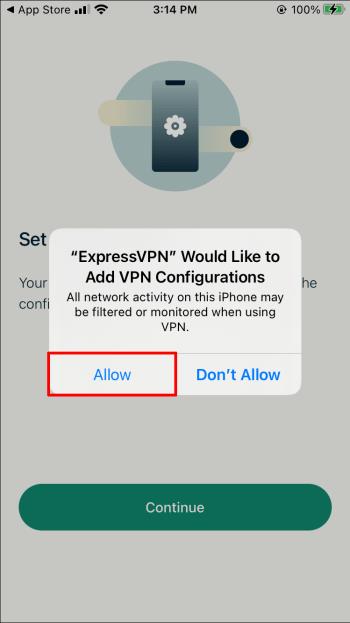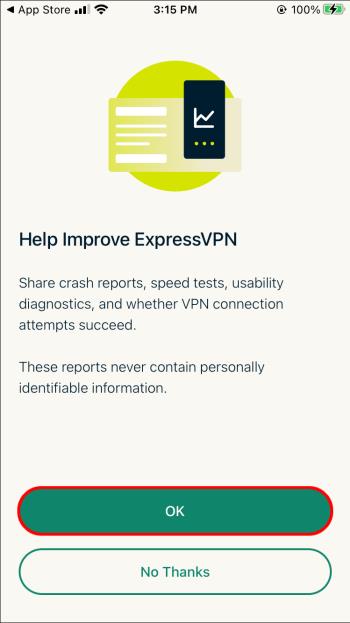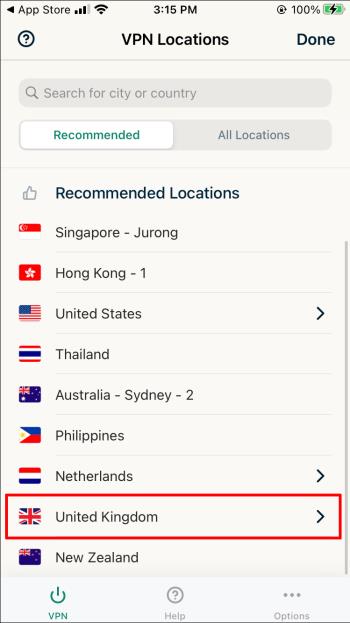Enhedslinks
For at se BBC iPlayer skal du være placeret i Storbritannien. Hvis du ønsker at streame indhold via BBC iPlayer uden for Storbritannien, skal du finde en løsning.

Heldigvis er dette en forholdsvis ligetil proces. I denne artikel viser vi dig, hvordan du konfigurerer din mobile enhed (iPhone eller Android), så du kan bruge BBC iPlayer. Derudover vil vi besvare nogle ofte stillede spørgsmål relateret til emnet.
Sådan ser du BBC iPlayer uden for Storbritannien på en Android?
Den nemmeste metode er at bruge en VPN -tjeneste (Virtual Private Network). VPN giver dig mulighed for at skjule din faktiske placering fra BBC iPlayer ved at dirigere din internetforbindelse gennem en britisk server.
ExpressVPN er en af de førende VPN-tjenester til at se BBC iPlayer fra et land uden for Storbritannien, da det har de hurtigste VPN-servere. Denne udbyder tilbyder sikkerhed i topklasse, hurtige og pålidelige downloadhastigheder, 24/7 live chat support og en 30-dages pengene-tilbage-garanti. Alt dette gør det til den perfekte VPN til at fjerne blokering af populære tjenester.
Sådan får du et ExpressVPN-abonnement
Før vi viser dig, hvordan du konfigurerer ExpressVPN på Android, skal du bruge et aktivt ExpressVPN-abonnement. For at få adgang til ExpressVPN- tjenester skal du følge de tre nemme trin på det officielle websted:
- Vælg en plan, der passer bedst til dig. ExpressVPN tilbyder tjenester i pakker på en måned, seks måneder samt 12 måneder med yderligere tre måneder gratis.
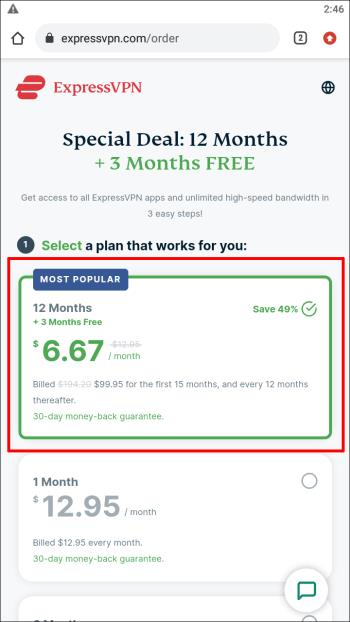
- Opret en konto ved hjælp af en e-mailadresse.
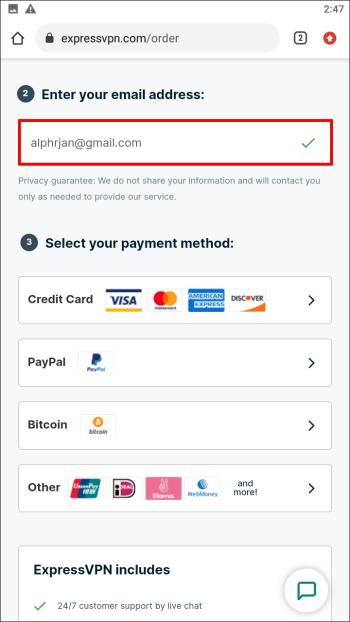
- Vælg din ønskede betalingsmetode.
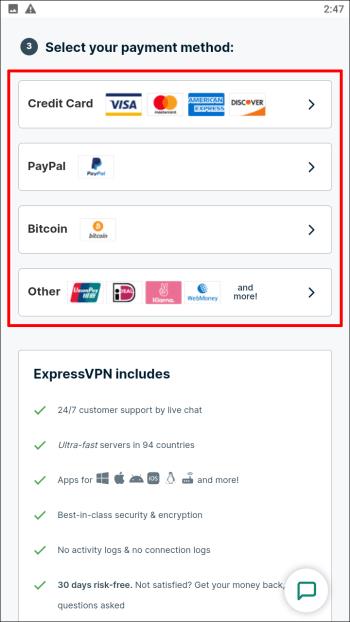
Sådan konfigureres ExpressVPN på en Android-enhed
Når du har abonneret på ExpressVPN , skal du følge disse trin for at konfigurere VPN på Android:
Begrænset tilbud: 3 måneder GRATIS!
Hent ExpressVPN. Sikker og streamingvenlig.
30 dages pengene tilbage garanti
- Søg efter ExpressVPN i Google Play Butik. Vælg indstillingen Installer på skærmen, og softwaren skulle begynde at downloade med det samme.
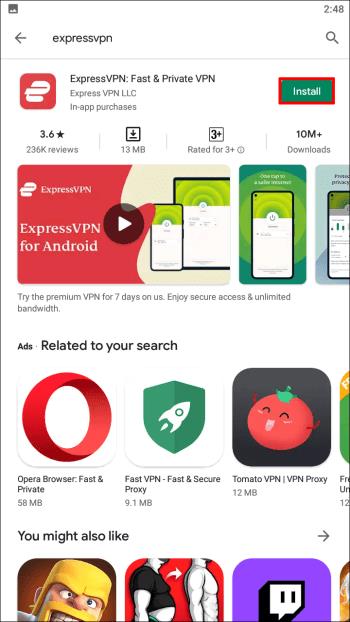
- Efter vellykket download og installation skal du åbne ExpressVPN-applikationen og vælge muligheden "Log på" nederst på skærmen.
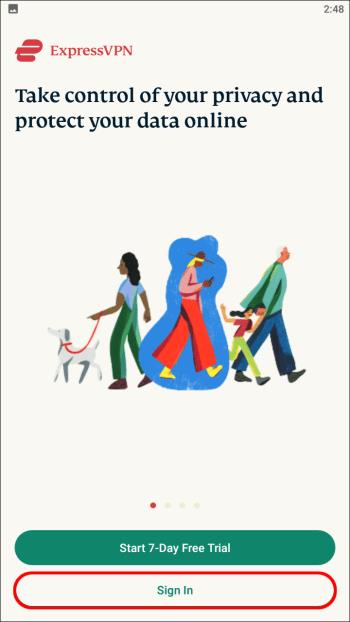
- Indtast dine kontooplysninger og vælg "Log ind".
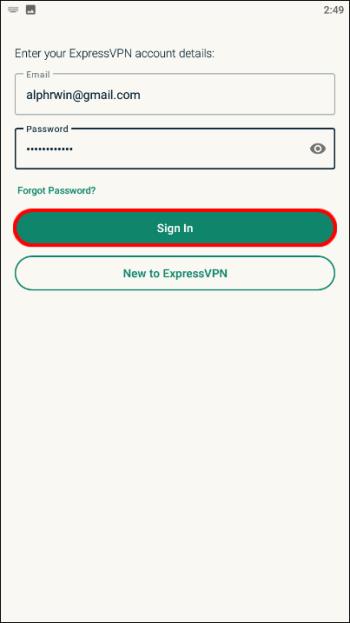
- Godkend ExpressVPN-forbindelsesanmodning ved at klikke på knappen "OK".
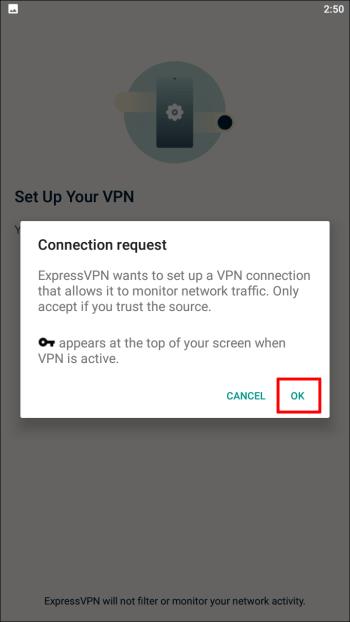
- Vælg en britisk VPN-server fra listen.

Du er nu klar til at bruge internettet med større privatliv og sikkerhed. Åbn BBC iPlayer-appen og log ind på din BBC iPlayer-konto. Tjek tv-guiden for at se, hvad der er på lige nu, og vælg det program, du vil se. Efter opsætning af VPN kan du også bruge BBC iPlayer-tjenester via webbrowseren.
Sådan ser du BBC iPlayer uden for Storbritannien på en iPhone
I lighed med Android-operativsystemet er det nødvendigt at overvinde de geografiske begrænsninger af BBC iPlayer. Det gør vi ved hjælp af ExpressVPN – en af de mest pålidelige VPN-tjenesteudbydere på markedet.
Sådan får du et ExpressVPN-abonnement
Før vi viser dig, hvordan du konfigurerer ExpressVPN på iPhone, skal du bruge et aktivt ExpressVPN-abonnement . For at få adgang til ExpressVPN-tjenester skal du følge de tre nemme trin på det officielle websted:
- Vælg en plan, der passer bedst til dig. ExpressVPN tilbyder tjenester i pakker på en måned, seks måneder samt 12 måneder med yderligere tre måneder gratis.
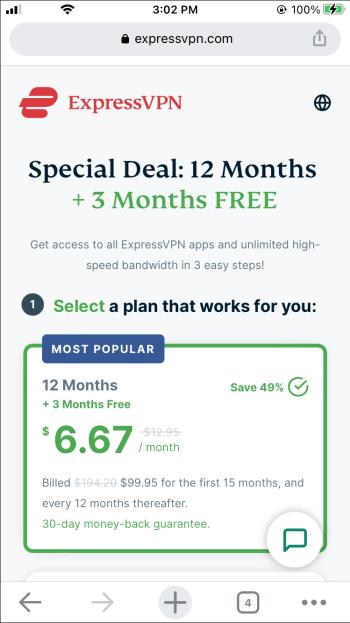
- Opret en konto ved hjælp af en e-mailadresse.
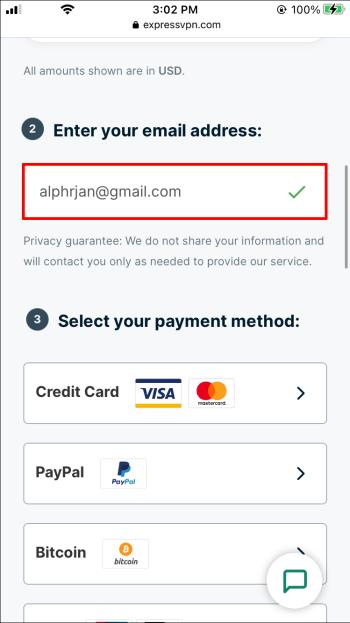
- Vælg din ønskede betalingsmetode.

Sådan konfigureres ExpressVPN på en iPhone-enhed
Når du har abonneret på ExpressVPN , vil følgende trin hjælpe dig med at konfigurere VPN på din iPhone.
- Søg efter ExpressVPN i Apple App Store. Vælg applikationen, og tryk på knappen "Hent". Softwaren skulle begynde at downloade med det samme.
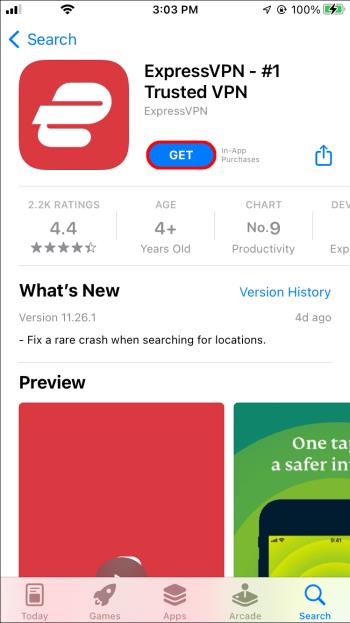
- Efter vellykket download og installation skal du åbne ExpressVPN-applikationen og vælge muligheden "Log på" nederst på skærmen.
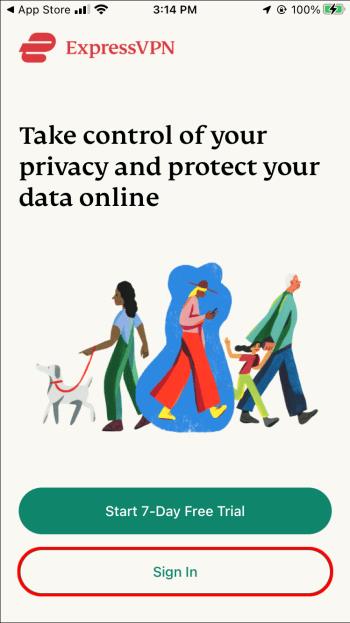
- Indtast dine kontooplysninger og vælg "Log ind".

- Oplysninger om, hvordan ExpressVPN beskytter dit privatliv, vil blive vist. Tryk på knappen "Acceptér og fortsæt" for at fortsætte. Du bliver bedt om at konfigurere din VPN, tryk på "Fortsæt".
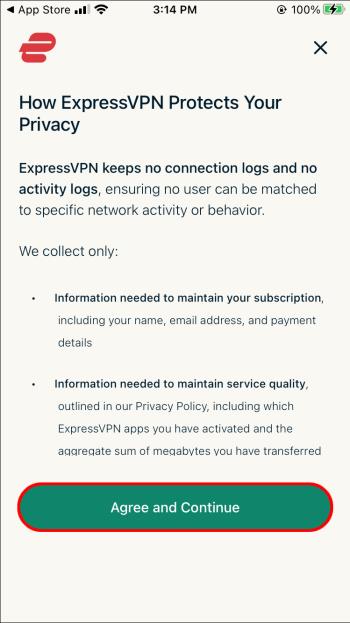
- Klik på "Tillad" for at give ExpressVPN tilladelse til at tilføje VPN-konfigurationer. Brug Touch ID eller indtast din adgangskode for at fortsætte.
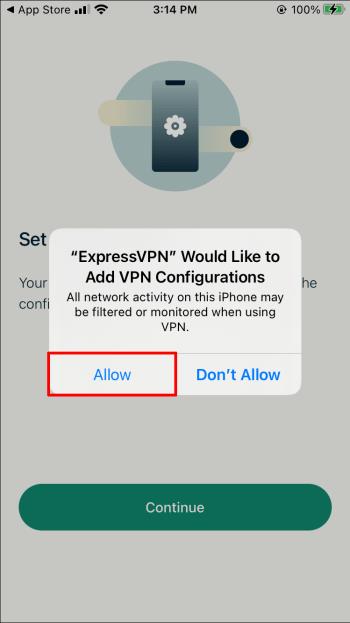
- Vælg derefter dine meddelelsespræferencer, og om du vil hjælpe med at forbedre ExpressVPN.
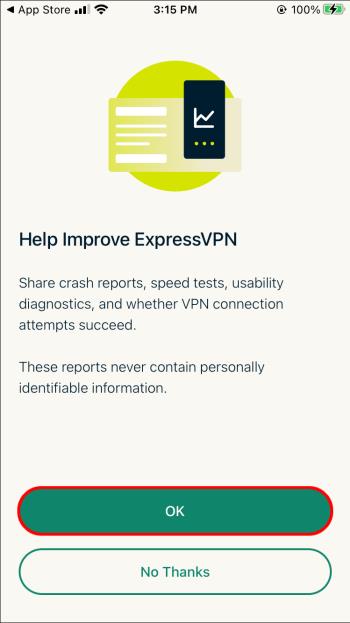
- Vælg en britisk VPN-server fra listen.
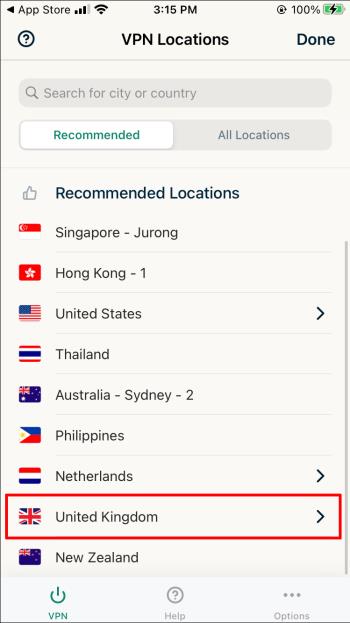
Åbn BBC iPlayer-appen og log ind på din BBC iPlayer-konto. Tjek tv-guiden for at se, hvad der er på lige nu, og vælg det program, du vil se. Efter opsætning af VPN kan du også bruge BBC iPlayer-tjenester via webbrowseren.
Tilgængelighed af BBC iPlayer
BBC iPlayer-appen er tilgængelig til følgende enheder:
- Fire OS 5 eller nyere er påkrævet til Amazon Fire (tilgængelig fra Amazon Appstore)
- Android 5.0 eller nyere er påkrævet til Android (tilgængelig fra Google Play Butik)
- iOS 12 eller nyere er påkrævet for Apple (tilgængelig fra Apple App Store)
Med BBC iPlayer-appen til mobiltelefoner og tablets kan du gøre følgende:
- Brug Wi-Fi eller mobildata til at se on-demand-shows
- Brug Wi-Fi eller mobildata til at se live tv-kanaler
- Wi-Fi eller mobildata kan bruges til at downloade on-demand-ordninger(programmer).
Hvis du vil bruge BBC iPlayer-webstedet, skal du åbne din webbrowser og indtaste følgende link .
BBC iPlayer-webstedet er tilgængeligt på følgende enheder:
- Fire OS 5 eller nyere er påkrævet til Amazon Fire
- Android 5.0 eller nyere er påkrævet til Android
- iOS 7 eller nyere er påkrævet til Apple
- BlackBerry 10 eller nyere er påkrævet til BlackBerry OS
- Windows 10 eller nyere er påkrævet til Microsoft Windows
BBC iPlayer er kun et tryk væk
Som du kan se, er hele processen ret ligetil. For at bruge BBC iPlayer-tjenesterne på en iPhone eller Android-enhed skal du have en BBC-brugerkonto og selve BBC iPlayer-applikationen. Hvis du befinder dig uden for Storbritannien, skal du også bruge virtuelt privat netværk ( VPN ).
Har du nogensinde brugt din iPhone eller Android-enhed til at streame BBC iPlayer? Hvis ja, brugte du et virtuelt privat netværk (VPN)? Del venligst dine tanker i kommentarfeltet nedenfor.